Win8.1系统下载程序失败并提示签名无效的解决方法
摘要:Win8.1系统下载程序失败并提示签名无效的解决方法:1、在Win8.1系统中打开自带的IE浏览器,在打开的IE浏览器的窗口上方依次点击工具...
Win8.1系统下载程序失败并提示签名无效的解决方法:
1、在Win8.1系统中打开自带的IE浏览器,在打开的IE浏览器的窗口上方依次点击工具-Internet选项;
2、在弹出来的窗口中,将界面切换到高级这一栏中;
3、在下面的设置窗口中找到“检查所下载程序的前面”这一项,然后将该项的勾选去掉;
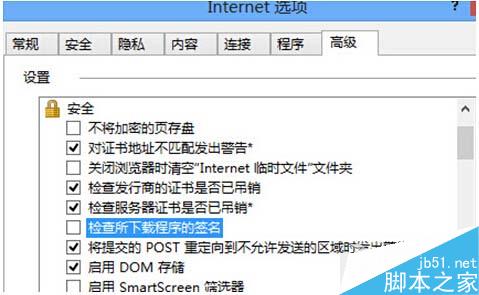
4、完成设置之后,点击窗口下方的确定按钮保存设置。 以上就是对Win8.1系统下载程序失败并提示签名无效的解决方法的介绍,方法很简单,有同样问题的俄朋友可以动手尝试下。
【Win8.1系统下载程序失败并提示签名无效的解决方法】相关文章:
★ Win7系统开机黑屏提示system halted的故障原因及解决方法
★ win7下使用PS处理图片时出现图片打不开问题的解决方法
★ Win10系统下NVMe硬盘状态检测错误怎么办?Win10下NVMe硬盘状态检测错误的解决方法
★ win10下360随身wifi无法创建怎么办 win10系统下360随身wifi无法创建的两种解决方法
★ 戴尔Vostro14升级win10系统后无法正常关机的原因及解决方法
★ win10系统能玩枪神纪吗?win10不能玩枪神纪解决方法
★ Win7系统安装office2010提示不能更新受保护的Windows文件的原因及解决方法
★ Win8系统安装Win7提示无法验证winloader数字证书解决方法
